
КАТЕГОРИИ:
Архитектура-(3434)Астрономия-(809)Биология-(7483)Биотехнологии-(1457)Военное дело-(14632)Высокие технологии-(1363)География-(913)Геология-(1438)Государство-(451)Демография-(1065)Дом-(47672)Журналистика и СМИ-(912)Изобретательство-(14524)Иностранные языки-(4268)Информатика-(17799)Искусство-(1338)История-(13644)Компьютеры-(11121)Косметика-(55)Кулинария-(373)Культура-(8427)Лингвистика-(374)Литература-(1642)Маркетинг-(23702)Математика-(16968)Машиностроение-(1700)Медицина-(12668)Менеджмент-(24684)Механика-(15423)Науковедение-(506)Образование-(11852)Охрана труда-(3308)Педагогика-(5571)Полиграфия-(1312)Политика-(7869)Право-(5454)Приборостроение-(1369)Программирование-(2801)Производство-(97182)Промышленность-(8706)Психология-(18388)Религия-(3217)Связь-(10668)Сельское хозяйство-(299)Социология-(6455)Спорт-(42831)Строительство-(4793)Торговля-(5050)Транспорт-(2929)Туризм-(1568)Физика-(3942)Философия-(17015)Финансы-(26596)Химия-(22929)Экология-(12095)Экономика-(9961)Электроника-(8441)Электротехника-(4623)Энергетика-(12629)Юриспруденция-(1492)Ядерная техника-(1748)
Запуск симулятора из ИС
|
|
|
|
Назначение симулятора
Программа симулятора предназначена для отладки пользовательского алгоритма, разработанного на базе ИС КОНГРАФ без использования контроллера. Можно проводить симуляцию любого алгоритмического блока проекта (ФБ, комплексный ФБ, блок прибора, сегмент сети (проект)).
По ходу создания алгоритма блока МС8 были отмечены параметры для формирования списка просмотра в симуляторе (проставили галочки в поле “Список симулятора” для параметров в первом блоке ТСМ 50 ЗПР: Вход1 [мВ], Вход2 [мВ], Температура [C°]) и в последнем блоке ИЛИ - Выход). Далее, после запуска программы симулятора, любой из выбранных параметров может быть выведен на диаграмму для графического представления.
Перед запуском симулятора следует сохранить все ранее произведенные изменения в проекте. Сохранить нужно и главный блок проекта, поскольку симулируется весь проект в целом, отображаются же только параметры, входящие в активное окно, т.е. в тот алгоблок, который открыт при вызове команды запуска симуляции Проект/Симулятор. Запуск симуляции производится или командой меню " Проект/Симулятор " или кнопкой на панели инструментов  .
.
При проведении симуляции предварительно (до непосредственно запуска симуляции) открывается окно КОНГРАФ Simulator. В окне выводятся приборы и параметры, принадлежащие этим приборам и предназначенные для симуляции, т.е. те параметры, которые включены в дополнительный список “Список симулятора” (рис.15.).
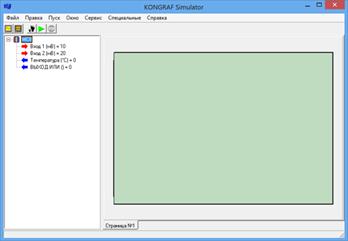
| 
| ||
| Рис.15. Окно симуляции проекта и назначение кнопок управления |
Окно симулятора разделено на две области:
Левая область симулятора предназначена для отображения информации в текстовом виде, причем входные и выходные параметры выделены для удобства соответствующими маркерами (красный - вход, синий - выход). Рядом с параметрами отображается их текущее значение.
|
|
|
Правая область симулятора предназначена для вывода значений выбранных параметров виде графиков (временных диаграмм). Во время симуляции на диаграммах строятся графики изменения выбранных параметров из списка симулятора. Анализ получаемых графических данных помогает сделать выводы о правильности выполнения алгоритма активного блока. По умолчанию в окне симулятора отображается только одна диаграмма. В каждой такой диаграмме можно разместить неограниченное количество параметров. Внизу диаграммы отображаются имена параметров, которые в нее добавлены, а также цвет графика для каждого параметра.
Для вывода значения параметра в графическом виде достаточно «перетащить» с помощью мыши необходимый параметр из текстовой области на область диаграммы. При этом в легенду диаграммы автоматически добавляется наименование выбранного параметра (рис.16 и рис.17). Окно диаграмм можно разбить также на страницы, на каждой из которых можно создать дополнительные диаграммы.

| 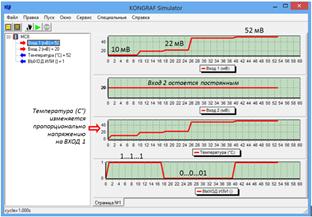
|
| Рис.16. Вывод графиков в одном окне симулятора. | Рис.17. Вывод графиков в отдельных окнах симулятора |
Для изменения значения входного параметра (например Вход1 [мВ]) следует его выделить в текстовом окне и нажать правую кнопку мыши, далее открыть контекстное меню и выбрать пункт “Изменить значение параметра”. В открывшемся диалоговом окне можно изменять текущее значение параметра и наблюдать на диаграмме изменения. Изменять можно только значения входных параметров. Значения выходных параметров вычисляются после запуска процесса симуляции и изменению не подлежат.
|
|
|
|
|
Дата добавления: 2014-10-31; Просмотров: 681; Нарушение авторских прав?; Мы поможем в написании вашей работы!